excel表格打开时加密的教程
发布时间:2017-03-23 10:35
相关话题
在Excel中经常需要录入一些重要的资料,为了防止他人篡改这些资料都需要把文档进行加密才可以,具体该怎么操作呢?下面是由小编分享的excel表格打开时加密的教程,以供大家阅读和学习。
excel表格打开时加密的教程:
加密步骤1:接着打开这个表格,如图所示,找到文件加密并单击
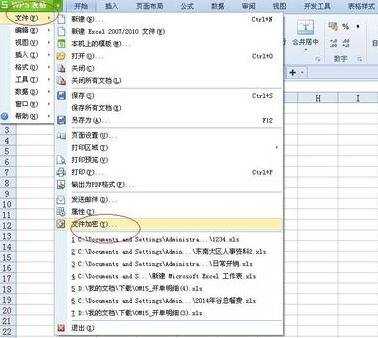
加密步骤2:接着会出现以下界面,注意在上面空白处,下面的不用管

加密步骤3:在权限处输入你的密码,点击确定

加密步骤4:最后关闭你的表格,在出现的对话框中,选择“确定”
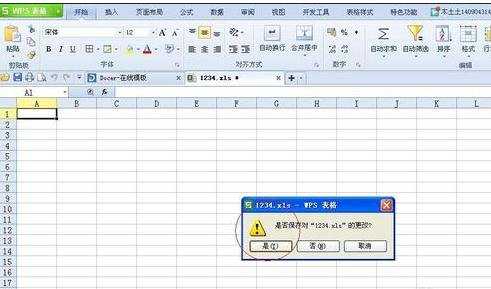
加密步骤5:我们尝试打开这个表格,就会出现如下对话框,输入密码即可
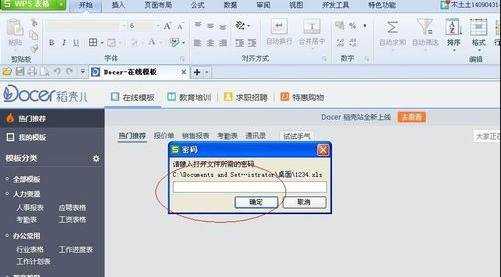
加密步骤6:如果要解除密码,按开始的步骤,将权限的密码都删掉。然后关闭并选择保存。,下次打开时就不需要密码了

看了excel表格打开时加密的教程还看了:
1.如何打开加密的excel文件的方法
2.怎么给excel2013表格加密
3.excel2013取消加密的教程
4.excel2013加密的教程
5.excel2003表格加密的教程
6.如何破解加密excel的教程
7.给excel2013加密的教程

excel表格打开时加密的教程的评论条评论